Vista Rendering¶
Viewport rendering lets you create quick preview renders from the current viewpoint (rather than from the active camera, as would be the case with a regular render).
È possibile utilizzare Vista Rendering per eseguire il rendering di immagini e animazioni.
Di seguito è riportato un confronto tra il Vista rendering e un rendering finale utilizzando Cycles Renderer.

Vista Rendering utilizzando la Modalità Solida.¶ |
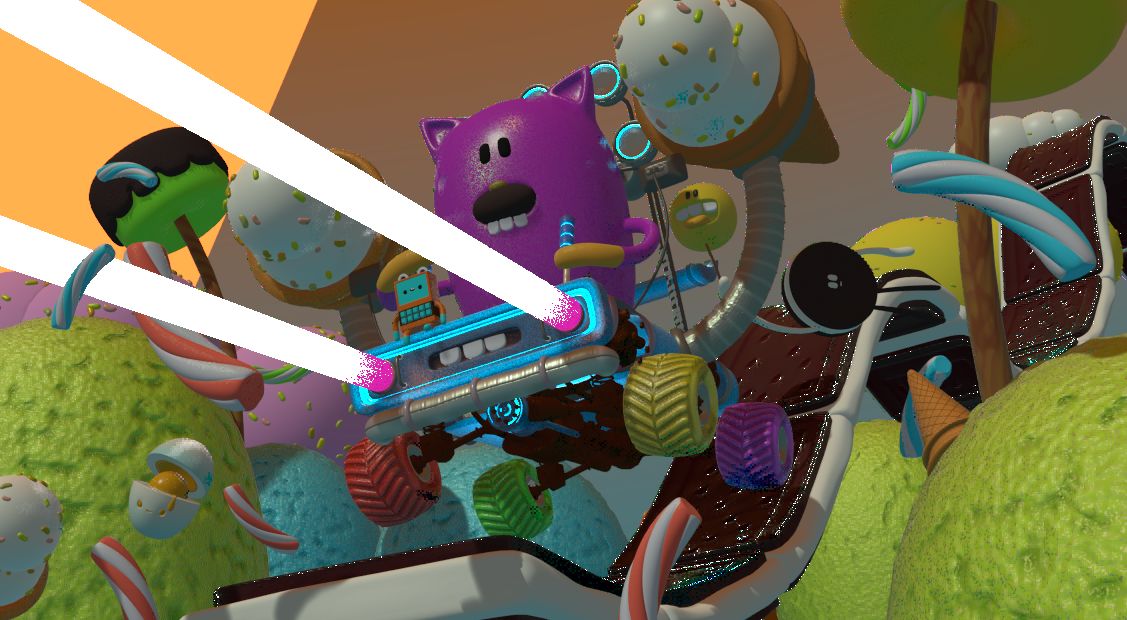
Vista Rendering utilizzando la Modalità Anteprima Materiale.¶ |

Rendering finale.¶ |
Nota
Viewport rendering only works for the Workbench and EEVEE render engines. It’s not supported for Cycles.
Suggerimento
Disable overlays to get a render without «clutter» like rigs, empties and so on.
Impostazioni¶
For the most part, Viewport Render uses the current viewport settings. Some settings are located in the properties of the render engine that is used to render the view.
Solid mode uses the render settings of Workbench; Material Preview mode uses the render settings of EEVEE.
Additionally, some output settings are used too:
Resolution
Aspect
Output path
File format
Rendering¶
Activating Viewport Render will render from the current active view. This means that if you are not in an active camera view, a virtual camera is used to match the current perspective. To get an image from the camera point of view, enter the active camera view with Numpad0.
Come con un rendering normale, puoi interromperlo con Esc.
- Rendering di un Fermo Immagine
Per eseguire il rendering di un fermo immagine, utilizzare .
- Rendering di un’Animazione
To render an animation, use .
- Rendering dei fotogrammi chiave
Per eseguire il rendering di un’animazione, ma solo quei fotogrammi che hanno un fotogramma chiave, utilizzare . Questo rende solo quei fotogrammi per i quali gli oggetti selezionati hanno una chiave di animazione. Gli altri frame vengono comunque scritti nell’output, ma ripetono semplicemente l’ultimo frame renderizzato.
Ad esempio, quando viene riprodotta un’animazione a sei fotogrammi e gli oggetti selezionati hanno una chiave sui fotogrammi 3 e 5, verranno emessi i seguenti fotogrammi:
Il primo fotogramma viene sempre renderizzato.
Il primo fotogramma viene ripetuto perché non è presente alcuna chiave su questo fotogramma.
Il terzo fotogramma viene sempre renderizzato.
Il terzo fotogramma viene ripetuto perché non è presente alcuna chiave su questo fotogramma.
Il quinto fotogramma viene sempre renderizzato.
Il quinto fotogramma viene ripetuto perché non è presente alcuna chiave su questo fotogramma.
Suggerimento
È possibile limitare la vista rendering a una particolare regione con Regione Rendering.